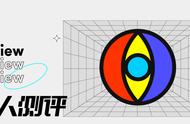因为研究楚简、帛书《老子》,所以在电脑上制作了这两本书的 pdf 电子版本。为了方便在手机上阅读、分享这两本书,所以需要手机 pdf 阅读器。以前使用的 17pdf 阅读器非常好用,既能阅读(左下有书签功能)、放大,又能分享(点上面三个点就能分享文档或文档图片)。

17 pdf 阅读器打开 pdf 文档的界面
换了新手机之后,这个老版本的阅读软件不支持了,安装后就闪退,建议下载它的最新版本(pdf reader)。但新版本需要注册也有广告,所以放弃了。
从电脑中通过微信、QQ分享的文档,接收后可以直接打开,但没有目录选项,也没有分享选项,只能改用其它程序打开。
小米新手机自带了一些pdf阅读器,如小米pdf查看器,功能少,打开“适应手机”后才能发现下边的目录,而他的“适应手机”让pdf文档变形很严重,根本不能用。
百度 pdf 阅读器,也不错。类似上边所说的 17pdf 阅读器。而且分享功能就在文档下面。它的缺点是需要点击微信、qq上接收的文件选择百度pdf阅读器打开才行,因为它不是独立的阅读器。而退出阅读器之后自动打开百度浏览器,让人很讨厌。如果有独立的百度 pdf 阅读器就好了,百度愿意这样做吗?不过,我能理解他们的做法。

百度 pdf 阅读器打开文档的界面
小米“应用商店”中少量单纯的 pdf 阅读器,但大多需要开会员,也有广告。个别没有广告的,比如 pdf (只有15m),没有目录选项,也没有分享选项。
福昕 pdf 阅读器似乎没有广告,但在小米新手机上居然没法用。在qq上点击自己的文件,改用福昕手机 pdf 阅读器打开时,看不到文档(这很奇怪)。小白 pdf 阅读器,有目录,但在线阅读时首先看到的是应用打开前的广告(不在线时没有)。
在电脑上下载了几个 pdf 阅读器,安装了也不满意。老外的界面复杂/不接地气(没有分享功能,特别是微信、QQ的分享。国内的极速 pdf 阅读器貌似没有分享功能。
最后,用小米手机上原装的 Wps office 打开 pdf 文档时,发现还不错,就是目录选项要从工具、查看中调出(多了两步)。

wps office 打开文档的界面
原来只知道手机 wps office 可以编辑文档,没想到还能直接打开阅读(手动可放大)、编辑、转换、分享 pdf 文档。当然,我只需要它的阅读、分享这两项,其它对我而言并不重要。
手机 Wps office 很强大,不能不为他点个赞!以前没发现手机 wps office 集成了 pdf 阅读功能,是因为我很少用它,也有可能是它的名称中体现不出 pdf 的缘故吧。
另外,在我的旧手机上 wps office 应用可以分享到新手机上(貌似不带会员云),只有 85 兆。小米澎湃手机上安装包有145兆,名称改为“wps office-ai智能办公助手”。新手机上似乎没有应用的分享功能。
(作者 张骏龙)
,